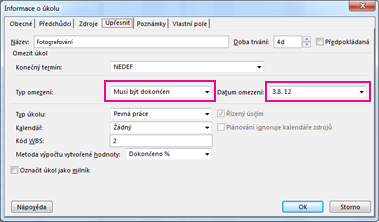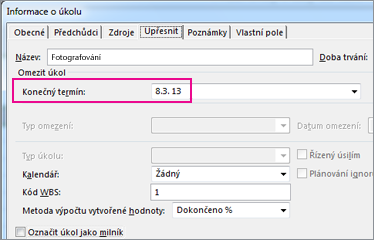Pokud chcete, aby úkol skončil v některý konkrétní den, zadejte pro něj datum dokončení.
-
Pravým tlačítkem myši klikněte na úkol a potom klikněte na Informace > Upřesnit.
-
Vedle Typ omezení klikněte na Musí být dokončen.
-
Vedle Datum omezení zadejte datum dokončení.
Tip: Pokud chcete datum dokončení nastavit zpátky na původní nastavení, změňte Typ omezení na Co nejdříve.
Nastavení konečného termínu úkolu
Nezapomeňte, že nastavení data dokončení může být pro váš plán nežádoucím způsobem zavazující. Pokud potřebujete jen připomínku, použijte raději pole Konečný termín. Na Ganttově diagramu se tak objeví šipka
-
Pravým tlačítkem myši klikněte na úkol a potom klikněte na Informace > Upřesnit.
-
Vedle položky Konečný termín zadejte datum konečného termínu.
Podívejte se, jaké další možnosti máte při kontrole dat v plánu.